En el proceso de navegar por Internet, todos encuentran periódicamente notificaciones emergentes. Se supone que estos avisos son útiles y que son utilizados por los sitios para solicitar permiso para comunicarse adicionalmente con usted.
Las alertas deben permitirse solo en recursos seleccionados que son realmente importantes para usted. E incluso si los permite de manera muy selectiva, con el tiempo hay demasiadas notificaciones, comienzan a molestar. El problema se puede resolver radicalmente: simplemente elimine las notificaciones en Google Chrome.
Cómo funcionan las notificaciones en Google Chrome
Las notificaciones push del navegador son mensajes cortos que un sitio envía a sus usuarios. Estas alertas están diseñadas de tal manera que se pueden mostrar directamente en el escritorio del dispositivo, incluso cuando el navegador está completamente cerrado.
Chrome tiene un algoritmo incorporado para verificar los sitios y las notificaciones que envían. Si el navegador encuentra que las notificaciones en el sitio son intrusivas o poco confiables, simplemente las bloqueará.
Pero algunas de las notificaciones aún llegan al usuario, y aquí él mismo decide si permite que el sitio las envíe o las bloquee.
Para suscribirse y recibir boletines informativos, no necesita instalar ningún complemento o aplicación adicional, solo necesita hacer clic en "Permitir" una vez.
A menudo sucede así: el usuario encuentra un sitio que necesita y es útil ahora. Permite que el recurso envíe notificaciones, pero con el tiempo, las alertas pierden su valor. Esto puede suceder por varias razones, por ejemplo, el usuario deja de estar interesado en este tema en absoluto, o el sitio abusa demasiado de las notificaciones, como resultado, simplemente se convierten en ruido visual molesto.
En el modo de incógnito, las notificaciones no llegan.
Cómo desactivar las notificaciones en Chrome
Las notificaciones se desactivan fácilmente a través de la configuración básica del navegador Google Chrome. Solo toma un par de minutos y te desharás por completo de los mensajes molestos. Cualquier usuario puede eliminar notificaciones tanto en dispositivos de escritorio como móviles, esto no requiere habilidades especiales.
Después de deshabilitar las notificaciones push, rápidamente se destetará de ellas. Pero tan pronto como los vea en algún lugar de otro dispositivo, puede surgir la pregunta: ¿me estoy perdiendo algo importante? Si lo deseas, puedes volver a activar las notificaciones.
Esto también se hace simplemente. Para un PC, el procedimiento de encendido tiene este aspecto:
- Ingrese a Chrome, haga clic en el icono con tres puntos en la parte superior derecha;
- Haga clic en "Configuración";
- En la barra lateral izquierda encontramos el elemento "Privacidad y seguridad", en el que seleccionamos la línea "Configuración del sitio";
- A continuación, seleccione "Notificaciones" – "Los sitios pueden solicitar permisos para enviar notificaciones" – desactive este interruptor de alternancia.
Para dejar de enviar anuncios de sitios a los que ya se les ha dado permiso anteriormente, miramos la columna "Permitir" y eliminamos de ella los sitios de los que no desea ver anuncios.
Si tiene recursos favoritos de los que aún desea recibir notificaciones, se les puede permitir hacerlo. Para hacer esto, junto al elemento "Permitir", debe hacer clic en "Agregar" y especificar las direcciones de las páginas.
En los dispositivos móviles, el procedimiento parece aún más simple. Vaya a Chrome, haga clic en el icono con tres puntos y vaya a la sección "Configuración del sitio". A continuación, abra la sección "Alertas" y aquí mueva el interruptor de alternancia a la posición adecuada.
En PC
Si necesita deshabilitar las notificaciones de sitios en Google Chrome en su computadora, debe actuar así:
- Abra el menú de Chrome haciendo clic en el icono de tres puntos en la parte superior derecha;
- Vaya a "Configuración";
- En la barra lateral izquierda, haga clic en "Privacidad y seguridad";
- Seleccione "Configuración del sitio";
- Vaya a "Notificaciones" y configure los ajustes necesarios.
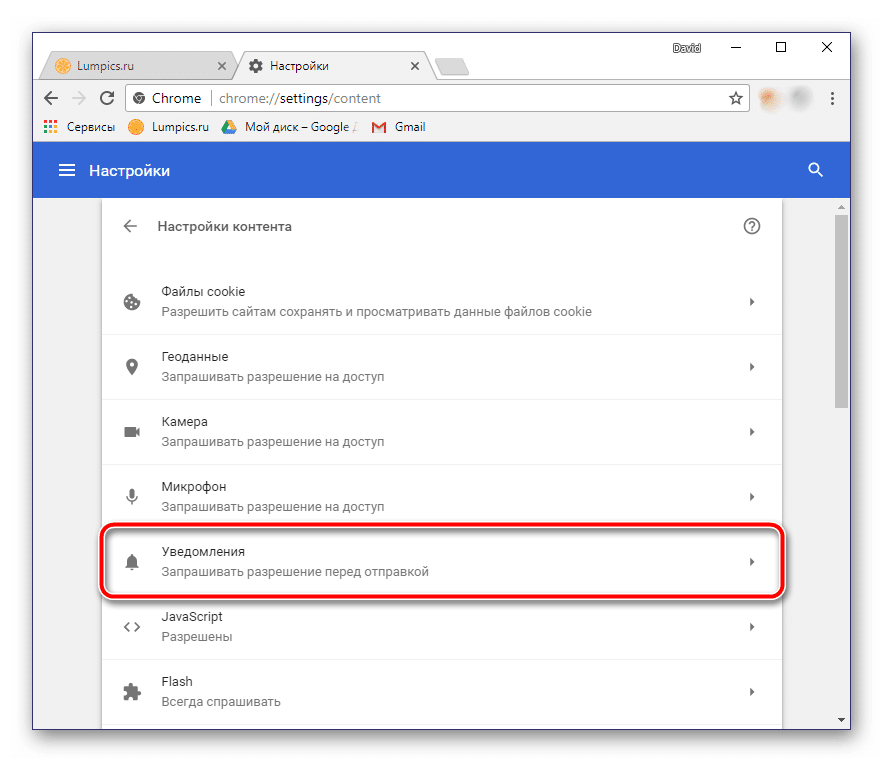
Aquí puede obligar a todos los sitios a solicitar permiso antes de enviar notificaciones. Si mueve el interruptor de alternancia a una posición diferente, todas las notificaciones se deshabilitarán.
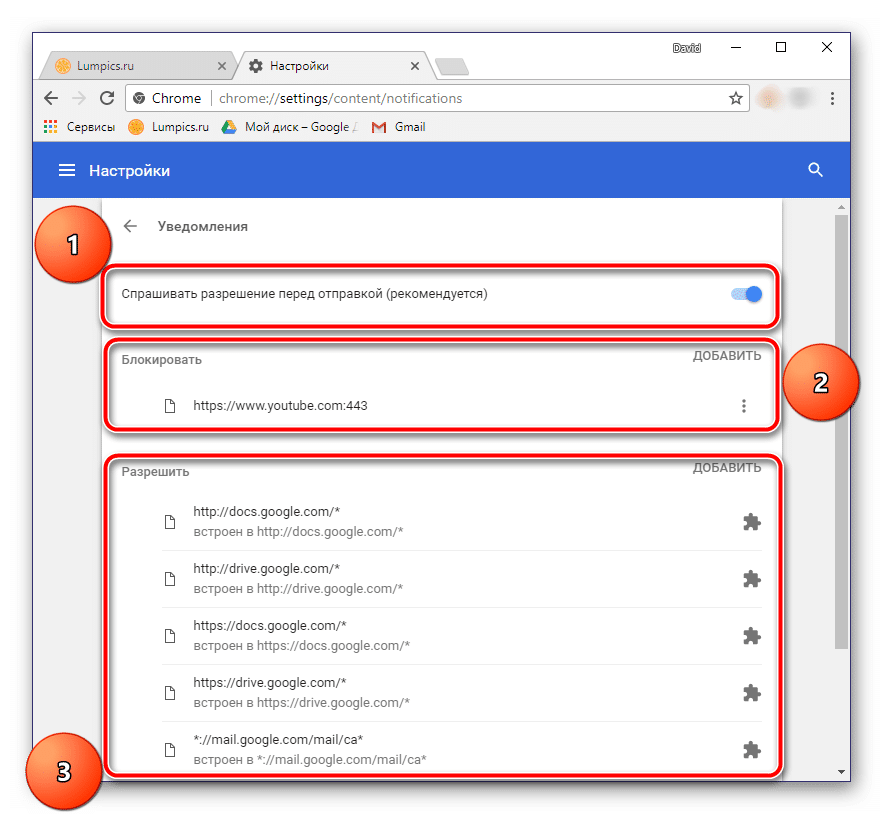
Si a menudo usa ciertos sitios que envían notificaciones constantemente y definitivamente no desea recibirlas, esto se puede hacer en el elemento "Bloquear". En él, debe ingresar las direcciones de aquellos sitios desde los que definitivamente no necesita notificaciones.
Y si está listo para recibir notificaciones de algunos sitios, debe seleccionar la opción "Permitir" y especificar los recursos que se denominan de confianza aquí. Ahora podrán enviarte mensajes push hasta que los desactives.
En la primera visita, muchos sitios ofrecen el envío de mensajes. Para bloquear esta posibilidad para ellos, debe realizar los siguientes pasos:
- Abra Chrome;
- Haga clic en los tres puntos en la parte superior derecha;
- Seleccione "Configuración";
- Vaya a la sección "Privacidad y seguridad";
- Aquí abrimos la "Configuración del sitio";
- Seleccione el elemento "Ventanas emergentes y reenvío" y coloque el interruptor de palanca en la posición Desactivado.
Deshabilitar el interruptor de alternancia bloqueará completamente las notificaciones push principales.
En las secciones "Bloquear" y "Permitir", cada usuario puede hacer una configuración selectiva para sí mismo: permitir el envío de alertas desde algunos sitios y desactivar las notificaciones emergentes en otros.
Todos estos procedimientos toman unos minutos, y a menudo los posponemos constantemente. Mientras tanto, las notificaciones siguen apareciendo, ocupando nuestro tiempo y aumentando los niveles de estrés. Pero vale la pena dedicar menos de media hora a la higiene digital, y trabajar en la red será mucho más agradable y cómodo.
En tu teléfono
La inhabilitación de notificaciones en la versión móvil de Chrome en dispositivos Android tiene el mismo aspecto que en PC. Debe realizar los siguientes pasos:
- Haga clic en los tres puntos en la esquina de Chrome;
- Vaya a Configuración;
- Abra la sección "Notificaciones" y coloque el interruptor de palanca en la posición de apagado.
La sección Permitido enumerará las direcciones de los recursos que pueden enviar alertas al usuario. A diferencia de la versión de escritorio de Chrome, en los dispositivos móviles no se proporciona la configuración manual de este elemento.
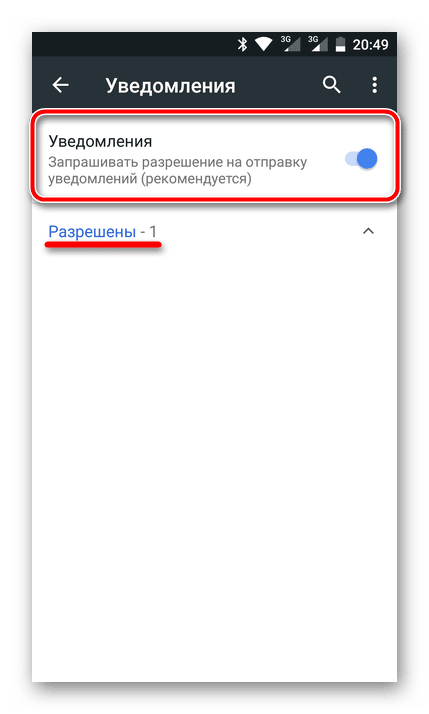
Configuración de ventanas emergentes
Desde el elemento "Configuración del sitio", retroceda un paso y busque la sección "Ventanas emergentes", ábrala. Aquí debe verificar que el interruptor cerca del elemento del mismo nombre esté desactivado.
Retrocedamos un paso más, subamos la lista de parámetros propuestos. Busque la sección "Básico", vaya a ella y abra el elemento "Notificaciones".
Aquí el usuario puede ajustar todos los mensajes enviados por el navegador: estas son ventanas emergentes que ocurren al realizar ciertas acciones en el sitio. Por ejemplo, aquí es donde se establecen los sonidos de notificación. También aquí puede prohibir completamente la visualización de notificaciones.
Desplácese un poco hacia abajo y vea una lista de sitios que pueden mostrar alertas. Si hay sitios en esta lista de los que no necesita notificaciones push, simplemente mueva el interruptor de alternancia a una posición inactiva.
Qué hacer si las notificaciones siguen apareciendo
Si has configurado todos los ajustes que deseas y sigues recibiendo notificaciones en Chrome, puedes seguir estos pasos:
- Analice su sistema en busca de virus. A menudo, en la red, puede tropezar accidentalmente con programas maliciosos que periódicamente devuelven todas las configuraciones a las estándar. Para detectar y neutralizar dicho malware, debe instalar cualquier antivirus nuevo; Si es de pago o gratis no importa. En este caso, es importante, en primer lugar, su relevancia. Uno de los productos gratuitos convenientes que no requieren instalación es Dr.Web CureIt.
- Restablecer Google Chrome. Si el navegador tiene muchos sitios a los que puede enviar notificaciones al usuario, esto puede sobrecargar el sistema. Desactive estas alertas restableciendo. Pero al mismo tiempo, debe comprender que, junto con esto, otras configuraciones desaparecerán. Para restaurar la configuración, vaya al menú principal presionando el botón con tres puntos, aquí seleccione "Configuración". A la izquierda, expanda la pestaña "Avanzado" y seleccione "Restablecer configuración y eliminar malware". En la última etapa, haga clic en el botón de reinicio.
- Vuelve a instalar Chrome. Si no puedes desactivar las alertas y el restablecimiento no funciona, tendrás que desinstalar el navegador y descargarlo de nuevo.
Por separado, vale la pena decir sobre las actualizaciones del navegador. No los abandone, no afectan la configuración de ninguna manera, pero al mismo tiempo trabajar con muchos recursos se vuelve más conveniente. En particular, Chrome está mejorando sus algoritmos y bloqueando alertas en un número cada vez mayor de sitios, ni siquiera tiene que configurar nada manualmente.







